Quizás no te hayas dado cuenta de los beneficios que te puede aportar saber cómo integrar WhatsApp en WordPress.
Está claro que nos gusta compartir todo de la forma más rápida y sencilla posible, y gracias a la mejora en las comunicaciones (redes 4G, ciudades enteras con wifi pública…) vayas donde vayas siempre hay alguien navegando desde el móvil, mandando un mensaje o revisando el correo electrónico.
Si analizamos estas situaciones cotidianas y las tendencias sobre diseño web que se están implementando vemos que:
- Una de las herramientas más populares para enviar mensajes desde un móvil es WhatsApp.
- Ha día de hoy el acceso a las webs desde los móviles no es una casualidad, se está acercando al número de accesos desde los pc o mac.
- A Google le inquieta demasiado que una web no sea responsive y esté bien adaptada a la navegación móvil.
¡Es la hora de juntarlo todo!
Hasta ahora si queríamos enviar la dirección de ese post que nos ha gustado mucho a uno de nuestros contactos del móvil, teníamos que navegar hasta el post, copiar la dirección del navegador, entrar en WhatsApp y enviarle un mensaje con la url anterior.
Pues bien, ya podemos compartir en WhatsApp directamente desde los post, igual que hacemos con Facebook o Twitter.
¿Cómo integrar WhatsApp en WordPress?:
Hay varias opciones, pero estas dos son las que me parecen más completas y fáciles de implementar a día de hoy.
Mobile ShareBar
Un buen plugin que te permite añadir varios botones para compartir los posts en redes sociales y a través de WhatsApp.
Además el botón de compartir a través de WhatsApp sólo se muestra cuando estás navegando desde un dispositivo móvil (después de las últimas actualizaciones disponible para iOS y Android).
1.- Instalamos el plugin como cualquier otro.
2.- Vamos a Ajustes > Mobile ShareBar
- Podemos modificar cómo queremos compartir el post en WhatsApp, por defecto se compartirá %TITLE%: %URL%
- Activamos las casillas de los botones que queremos que se muestren en el móvil para compartir el post.
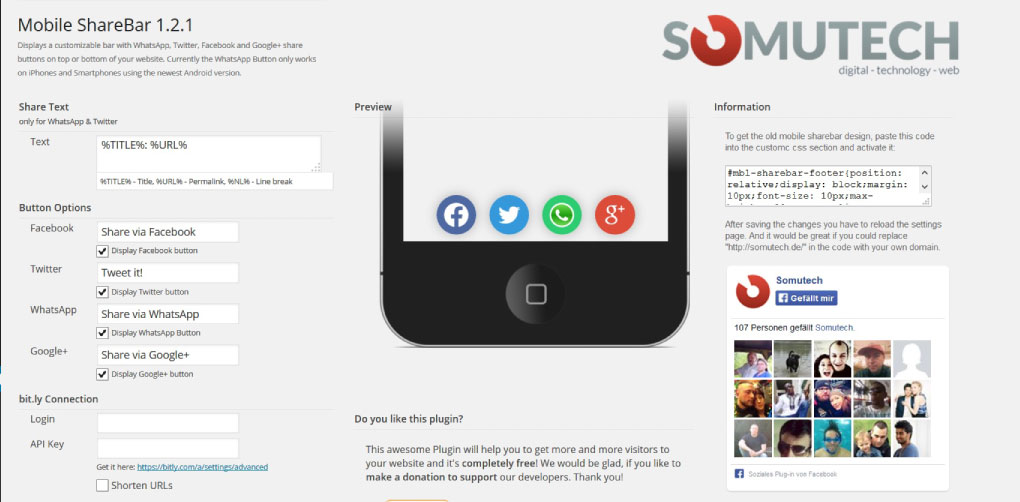
- Activamos en los elementos donde queremos que se muestren los botones para compartir.
- Debemos activar siempre las opciones:
- Display Mobile ShareBar automatically.
- Show on every mobile device.
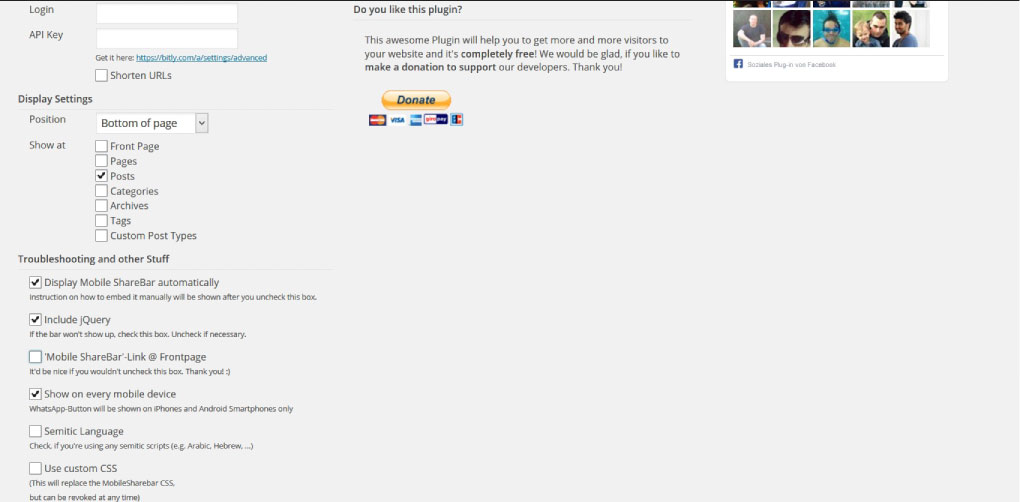
Ya tenemos el nuevo botón y al pulsarlo mientras navegamos por la web, se abrirá la aplicación WhatshApp con el título y la url del post tal y como hemos configurado listo para enviar a quien quieras.
Share Buttons by AddtoAny
Seguramente muchos ya conozcáis o uséis este plugin porque es muy popular, pues bien, tiene la opción de integrar WhatsApp en WordPress.
En Ajustes > AddtoAny podemos seleccionar el tipo de icono y los servicios que vamos a añadir a los que tiene por defecto (Facebook, Twitter y Google+) y entre ellos se encuentra WhatsApp.
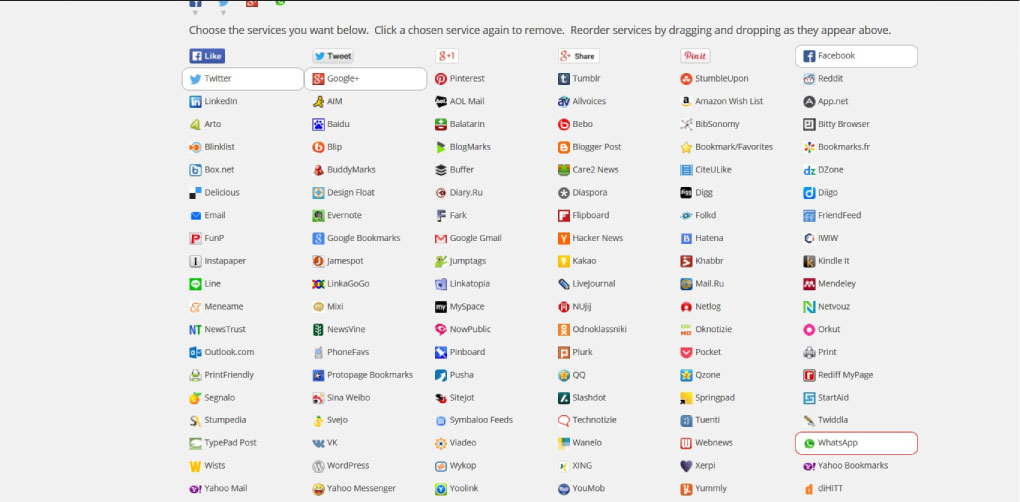
Este plugin tiene dos funcionalidades muy buenas:
- Permite personalizar los botones, por lo que podremos adaptarlos al diseño de nuestro blog.
- Podemos integrarlo con Google Analytics y así saber la cantidad de tráfico que nos está llegando gracias a los post que se han compartido.
Otra opción que nos resuelve la pregunta de cómo integrar WhatsApp en WordPress es, para aquellos que usamos formularios con Contact Form 7, un plugin que nos permite integrarlo con WhatsApp y que nos lleguen los mensajes de los formularios que se han completado y han sido enviados desde nuestro blog.
Es una manera de estar informado sin tener que conectarnos al mail constantemente.
WhatsApp Contact Form 7 integration
Para poder recibir mensajes por WhatsApp cada vez que se envía un formulario desde nuestra web necesitaremos:
- Tener instalado y activado Contact Form 7
- Instalar y activar WhatsApp Constact Form 7 Integration
Hasta aquí es como con cualquier otro plugin, pero cuando vamos a configurar la integración de WhatsApp con Contact Form 7 nos pide unos datos como:
- WhatsApp Mobile number: tu número de móvil
- WhatsApp password: la contraseña que has incluido al crear el ID en www.wassame.com
- WhatsApp ID: el ID que se consigue en www.wassame.com
- Display Name: el nombre que aparecerá en los mensajes
El ID y la Password hay que conseguirlos en la web www.wassame.com > Tools > Create WhatsApp ID
Introduces el código del pais, el número de teléfono, la password si queremos (es opcional) y le das al botón Make ID, automáticamente genera un ID que es el que hay que copiar en el campo WhatsApp ID de los ajustes.
¡No hay que crear una cuenta free en www.wassame.com porque se perdería la cuenta actual que tienes en el móvil!
Y con esta configuración, cada vez que alguien complete un formulario en la web, además de llegar el correspondiente mail, te llegará un mensaje al móvil a través de WhatsApp.
¿Te parece una buena forma de que tus posts sean más compartidos y así consigas más tráfico?
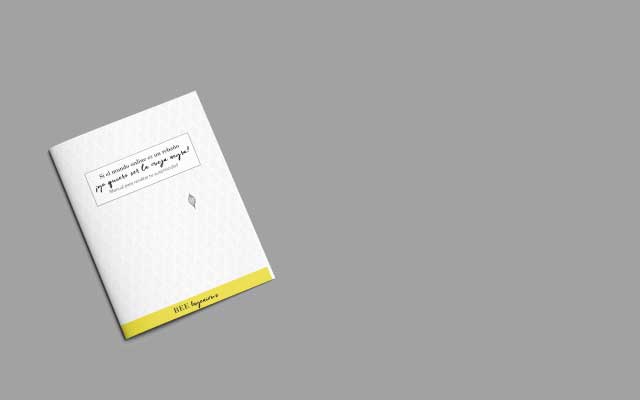

Excelente ni mis amigos likean en FB